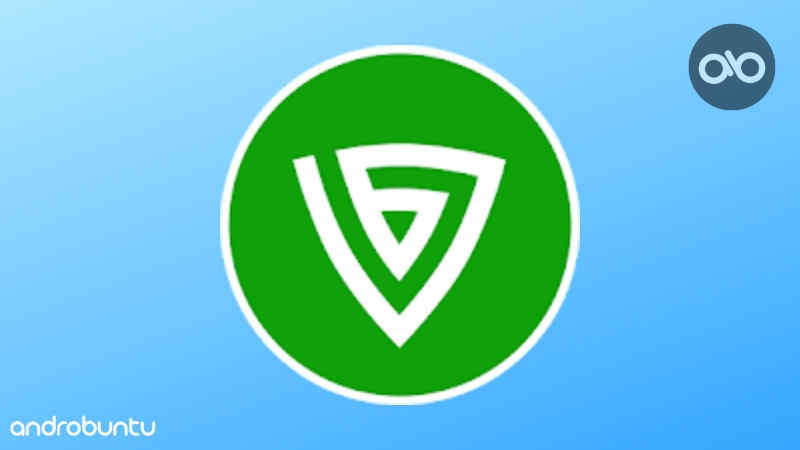Browsec VPN adalah salah satu aplikasi VPN terbaik di Google Play Store.
Saat ini Browsec VPN sudah di download lebih dari 1 juta kali oleh para pengguna Android di seluruh planet bumi.
Untuk kamu yang belum tahu mungkin bertanya-tanya, apa sih fungsi dari Browsec VPN?
Sebenarnya kurang lebih sama saja dengan aplikasi VPN lainnya.
Yaitu untuk menghubungkan HP Android kamu ke layanan internet mereka.
Dengan begitu kamu bisa melakukan beberapa hal yang tidak bisa dilakukan tanpa VPN, antara lain:
- Mengunjungi situs yang di blokir
- Main game di server luar
- Menggunakan internet gratis (butuh konfigurasi lebih lanjut)
- Dan masih banyak lagi
Sekarang sudah tahu ‘kan apa saja fungsi dari aplikasi Browsec VPN?
Untuk kamu yang belum mendownload aplikasinya bisa download disini.
Setelah itu ikuti panduan dibawah ini untuk mengetahui bagaimana cara menggunakan Browsec VPN.
Baca juga:
- Cara Menggunakan SuperVPN Di Android
- Cara Menggunakan VPN Monster Di Android
- Cara Menggunakan Turbo VPN Di Android
Cara Menggunakan Browsec VPN di Android
1. Pertama buka aplikasi Browsec VPN di Android kamu. Kemudian aplikasi ini akan meminta login, silahkan pilih akun Gmail yang ingin kamu gunakan.
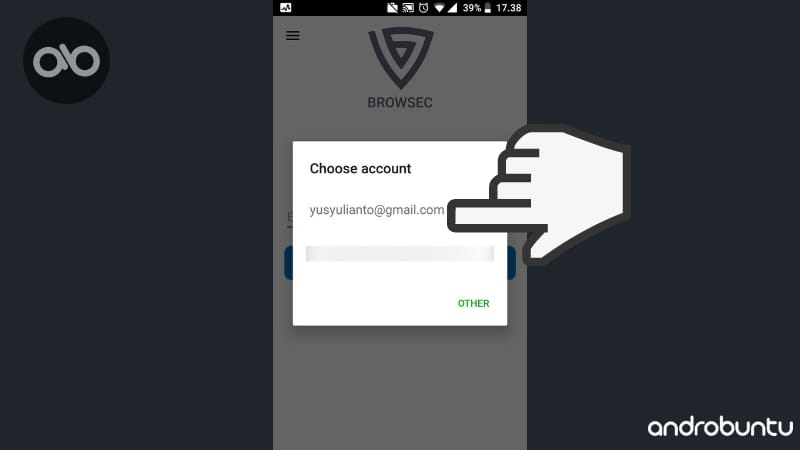
2. Berikutnya klik tombol Sign up.
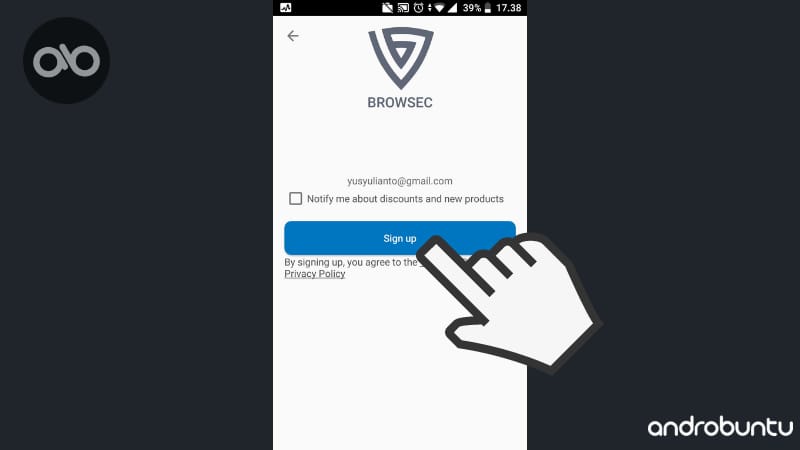
3. Berikutnya kamu akan melihat notifikasi bahwa Browsec VPN baru saja mengirim email konfirmasi. Klik tombol Open Inbox untuk mulai membuka email.

4. Cari email dari Browsec VPN, kemudian buka email tersebut. Lalu klik tombol konfirmasi yang ada di isi email. Kurang lebih isinya akan terlihat seperti dibawah ini.
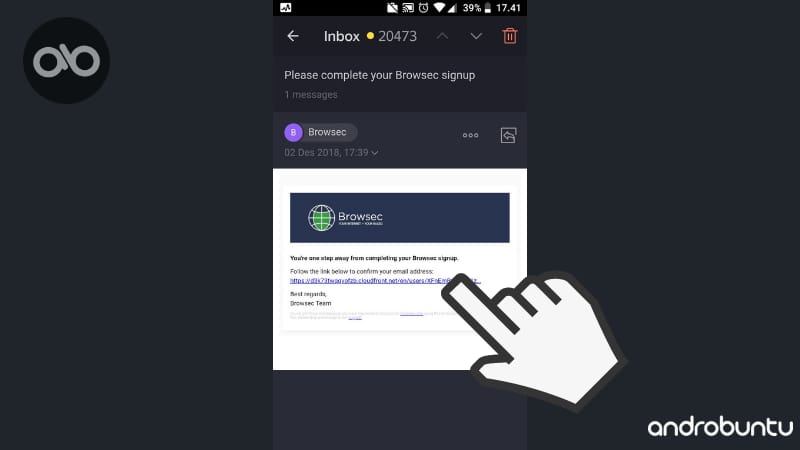
5. Berikutnya Browsec VPN akan langsung terbuka kembali. Untuk mengaktifkannya klik penggeser yang posisinya ada dibawah gambar peta.
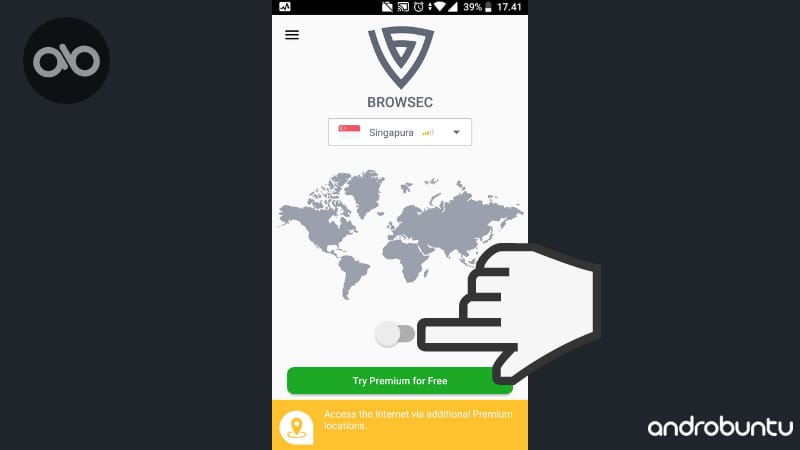
6. Nah, berikutnya akan muncul sebuah pop up yang berisi konfirmasi sambungan VPN. Hal ini wajar jika kita ingin menggunakan aplikasi VPN. Langsung saja klik tombol OKE.
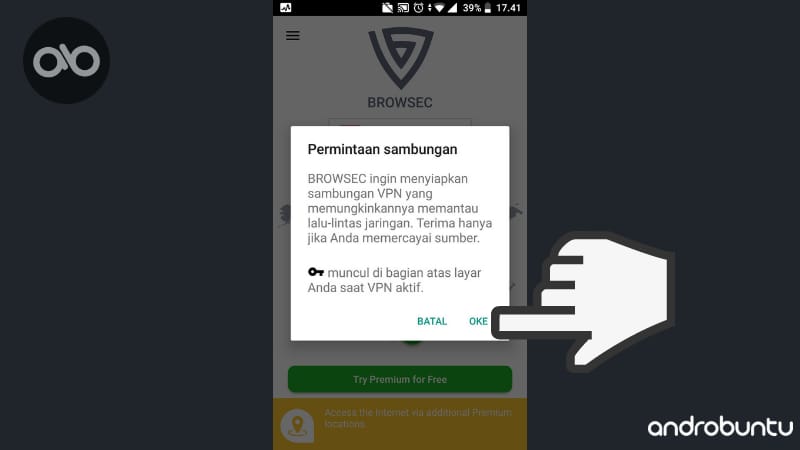
Selesai.
Sampai disini HP Android kamu sudah terhubung dengan VPN.
Kamu bisa mulai browsing, main game, atau lainnya sampai puas.
Jika tiba-tiba koneksi internet terasa lambat, Sobat Androbuntu tenang saja.
Solusinya adalah dengan mengganti lokasi server yang digunakan oleh Browsec VPN.
Ikuti tutorial dibawah ini untuk menggantinya.
Sentuh gambar bendera negara yang ada diatas.
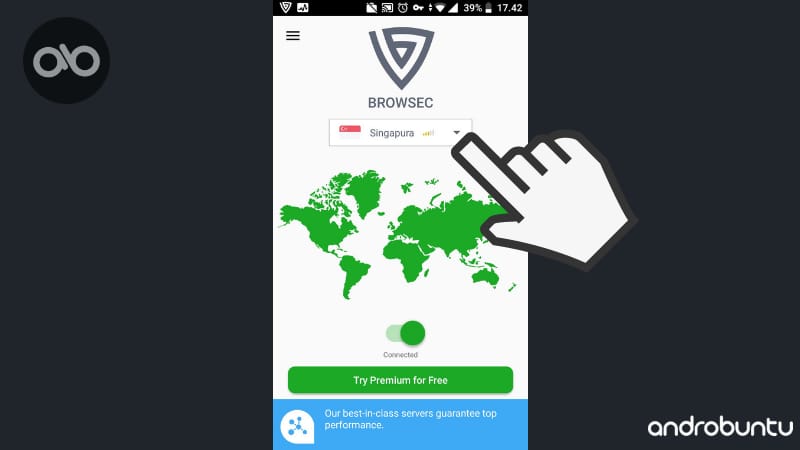
Berikutnya akan muncul deretan lokasi server VPN yang bisa kamu gunakan. Silahkan pilih lokasi mana yang ingin kamu gunakan.
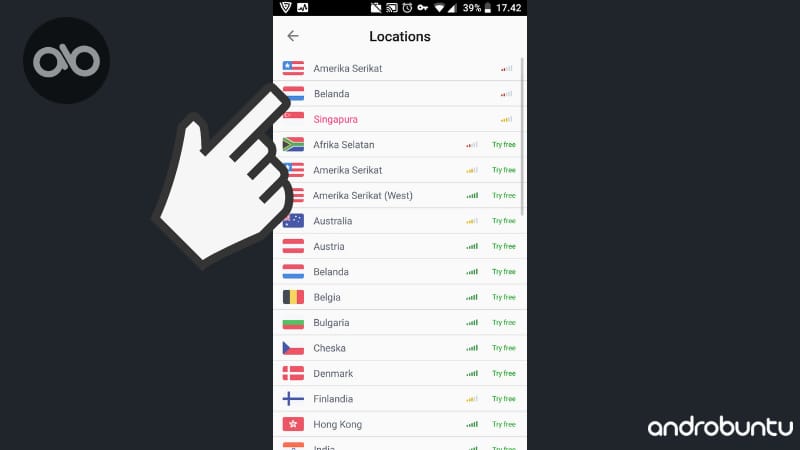
Sekarang gambar bendera akan berubah sesuai dengan yang kamu pilih tadi.
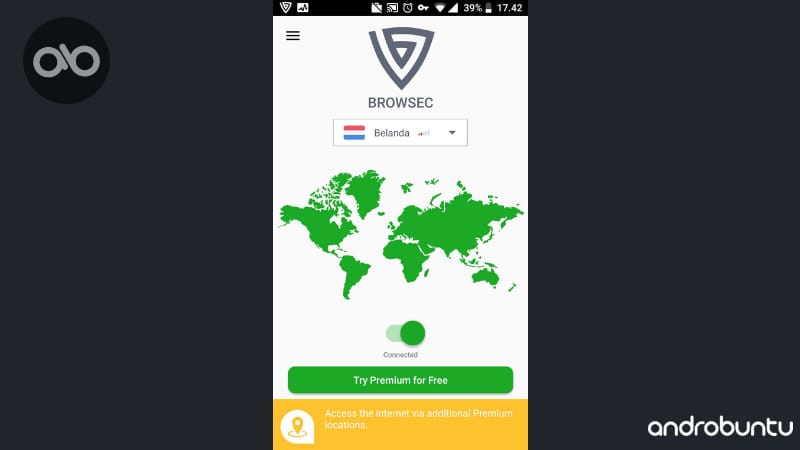
Berikutnya cobalah gunakan untuk internetan lagi.
Kalau masih terasa lemot, silahkan ganti server lagi sampai menemukan lokasi server yang dirasa terasa paling cepat koneksinya.
Tutorial diatas juga dapat kalian tonton pada video berikut: